

Esta lección está hecha con PSPX9
Pero es bueno con otras versiones.
© por SvC-Design

Materialen Download :
Here
******************************************************************
Materials:
Alfa_Kleurenpallet-6.pspimage
BL56_KaD_Alfakanaal.psp
BL56_KaD_Element1.png
BL56_KaD_Element2.png
BL56_KaD_Element3.png
lizztish_christmas-setting1.pspimage
TalaNat_paysage_012-27-09-2013.pspimage
WatermerkVoorTutorials.png
******************************************************************
Filtro:
Efectos – complementos - Mehdi - Wavy Lab 1.1
Efectos – complementos - Mehdi – Sorting Tiles
Efectos – complementos - AP01 innovations – lines - silverlining - Horizontal
Efectos – complementos - AAA Frames – Foto Frame
******************************************************************
Paleta de colores:

******************************************************************
método
Cuando se utilizan otros tubos y colores, el modo de mezcla y / o la cobertura de la capa pueden diferir
******************************************************************
Preparativos generales:
Primero instala los filtros para tu PSP
Máscaras: Guardar en su carpeta de máscaras en PSP, a menos que se indique lo contrario
Textura y Patrón: Guardar en su carpeta de texturas en PSP
Selecciones: Guardar en su carpeta Selecciones en PSP
Abra sus tubos en PSP
******************************************************************
Vamos a empezar a divertirnos
recuerda guadar tu trabajo regularmente
******************************************************************
Color 1 = Primer plano: color claro del tubo de paisaje
Color 2 = Fondo: color oscuro de su tubo de paisaje
Color 3 = Color oscuro de contraste de uno de sus tubos
Color 4 = Variante clara del color 3
Color 5 = Blanco (#ffffff)
Color 6 = Negro (#000000)
1
Abrir : canal BL56_KaD_Alpha
Ventana - duplicar
Minimizar el original - estamos trabajando en la copia
2
Rellenar con el color 2
Selecciones – seleccionar todo
3
Activar : lizztish_christmas-setting1
Editar - Copiar
Editar - Pegar en la selección
Seleccciones – anular seleccion
Ajustar - Desenfocar - Gaussiano : 45
Ajuste la opacidad de la capa a 55
3-1
Capas - Duplicar
Ajuste la opacidad de la capa a 100
4
Capas – nueva capa de trama
Efectos – complementos - Mehdi - Wavy Lab 1.1
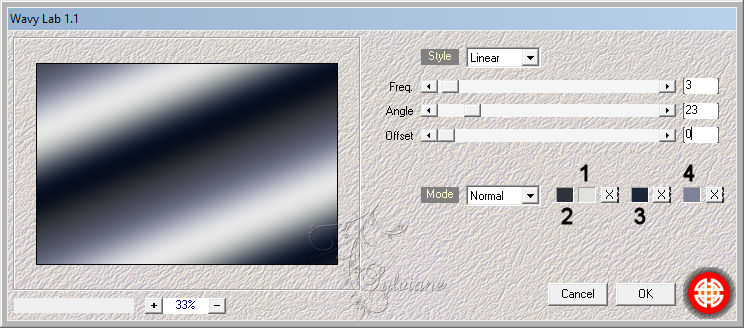
Ajustar - Desenfoque – Gaussian
Radio: 45
Modo de fusión - Luz Debil - Opacidad de la capa 77
Capas - Fusionar - Fusionar hacia abajo
5
Efectos – complementos - Mehdi – Sorting Tiles

6
Capas - Duplicar
Efectos - Efectos geométricos - Sesgar
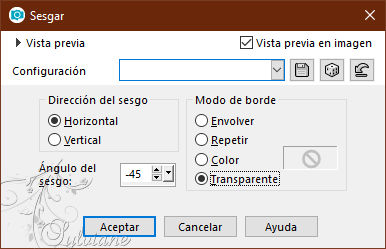
Capas – gargar/guardar mascara – cargar mascara de disco - 20-20
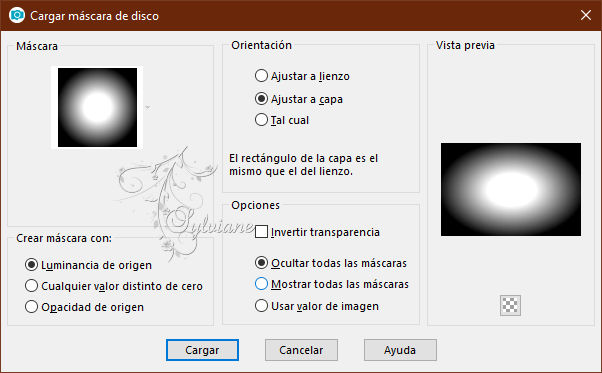
Capas - Duplicar - Ahora tiene el doble de la máscara en la paleta de capas
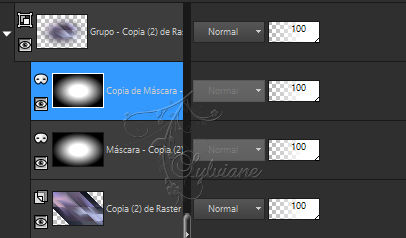
Capas - Fusionar - Grupo Fusionar
7
Efectos – complementos - AP01 innovations – lines - silverlining - Horizontal
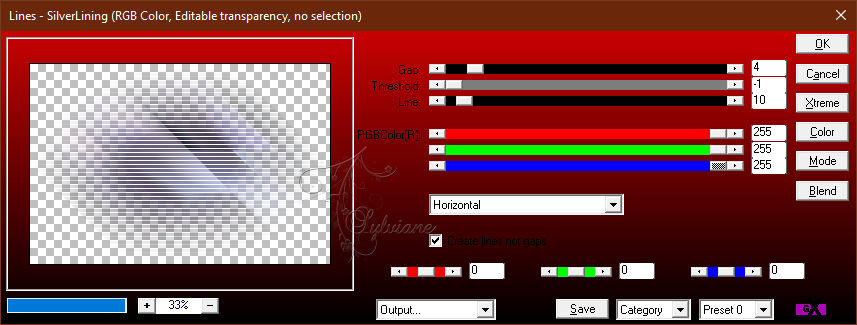
Modo de fusión - Superposicion
8
Activar Copiar desde Raster 1 (capa del medio)
Modo de fusión: Luz Debil
Seleccións - Cargar / Guardar selección - Cargar seleccion de canal alfa....- Selección 1
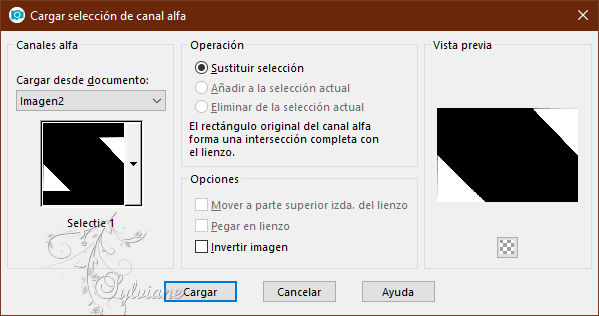
Selecciones - Convertir selección en capa
Seleccciones – anular seleccion
Efectos – efectos de la imagen – mosiaco integrado

9
Capas - Duplicar
Imagen - Espejo – espejo horizontal
Capas - Fusionar - Fusionar hacia abajo
9-1
Efectos – complementos - AP01 innovations – lines - silverlining - Horizontal
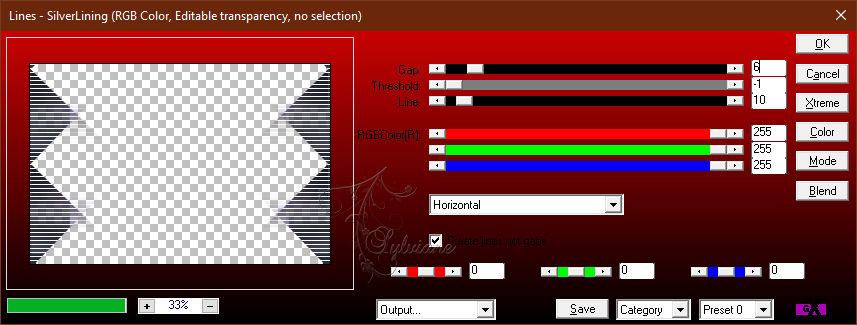
9-2
Efectos - Efectos 3D - Sombra : V&H 0 - 40 - 20 - Color #0000
Modo de fusión en Luz Debil
10
Activar TalaNat_paysage_012-27-09-2013.pspimage
Editar - Copiar
Editar - Pegar como nueva capa
Objetos - Alinear - Derecha
Modo de fusión - Superposicion
Ajustar - Nitidez - Enfocar
11
Activar BL56_KaD_Element1.png
Editar - Copiar
Edición - Pegar como nueva capa
Activar la herramienta de selección (presione K en el teclado)
E introduzca los siguientes parámetros:
Pos X : -1 – Pos Y : 66
presione M
Efectos - Efectos de distorsión - Viento : De izquierda :60
Modo de fusión: Luz Debil
12
Editar – copiado especial – copiar fusionada
Editar – pegar como nueva imagen
Imagen - Redimensionar : 15% todas las capas
Ajustar - Nitidez - Enfocar
13
Efectos – complementos - AAA Frames – Foto Frame
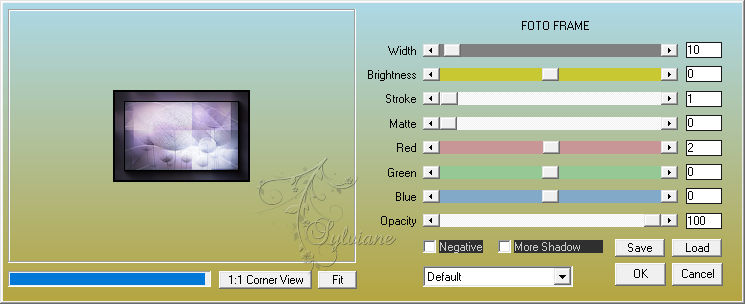
Imagen – anadir borders -symetrico - 1 pix - Color 1
Editar – Copiar
14
Volver a su creación
Edición - Pegar como nueva capa
Capas – organizar – traer la frente
Activar la herramienta de selección (presione K en el teclado)
E introduzca los siguientes parámetros:
Pos X : 242 – Pos Y : 20
presione M
15
Capas – Duplicar
Activar la herramienta de selección (presione K en el teclado)
E introduzca los siguientes parámetros:
Pos X : 81 – Pos Y : 126
presione M
Capas - Fusionar - Fusionar abajo
Efectos - Efectos 3D - Sombra : V&H 0 - 40 - 20 - Color #0000
16
Capas – nueva capa de trama
Seleccións - Cargar / Guardar selección - Cargar seleccion de canal alfa....- Selección 2
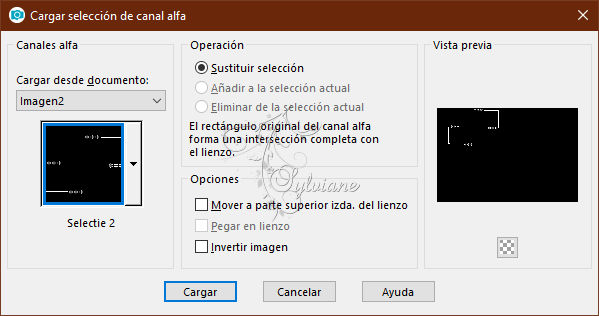
Rellenar la selección con el color de primer plano (Color 1)
Seleccciones – anular seleccion
Efectos - Efectos 3D - Sombra : V&H 1 - 80 - 1 - Color #0000
17
Activar BL56_KaD_Element2.png
Editar - Copiar
Edición - Pegar como nueva capa
Activar la herramienta de selección (presione K en el teclado)
E introduzca los siguientes parámetros:
Pos X : 68 – Pos Y : 469
presione M
Efectos - Efectos 3D - Sombra : V&H 1 - 80 - 1 - Color #000000
18
Activar y copiar : su tubo de un niño
Editar - Copiar
Editar - Pegar como nueva capa
Mover a la derecha casi hasta el borde
Ajustar / afilar si es necesario
Efectos - Efectos 3D - Sombra : V&H 0 - 40 - 20 - Color #0000
Resultado
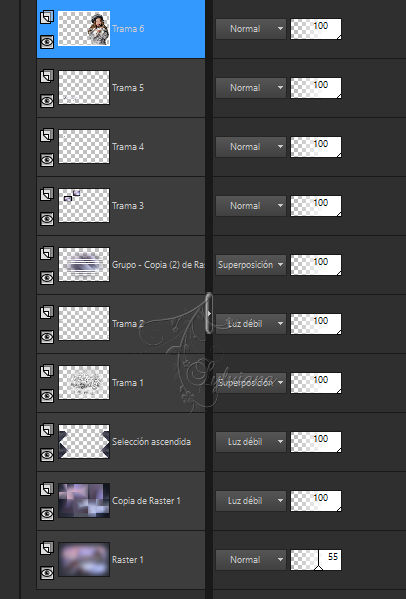
19
Imagen – anadir borders -symetrico1 pix - Color 1
Imagen – anadir borders -symetrico3 pix - Color 2
Imagen – anadir borders -symetrico1 pix - Color 1
Selecciones – seleccionar todo
20
Imagen – anadir borders -symetrico40 pix color 1
Efectos - Efectos 3D - Sombra : V&H 0 - 60 - 30 - Color #0000
Seleccciones – anular seleccion
21
Activar BL56_KaD_Element3.png
Editar - Copiar
Editar - Pegar como nueva capa
Se ve bien
Colorear con 'To target transition' con su Color 2
Efectos - Efectos 3D - Sombra : V&H 1 - 50 - 1 - Color #000000
22
Pon tu nombre y/o marca de agua en tu creación
Ponga también mi marca de agua en su creación AQUÍ
23
Imagen – anadir borders -symetrico - 1 pix - Color 2
Imagen - Redimensionar : 900 pix
Ajustar – Nitidez – mascara de desenfoque: 2 - 30 - 2 - nada marcado
Guardar como .jpg
Back
Copyright Translation 2023 by SvC-Design
------------------------------------------------------------------------------
Gracias a todos los que crearon